Na era digital atual, proteger seu smartphone contra o risco de roubo é muito importante.
Por que preciso ativar a trava antifurto?
Os dispositivos de bloqueio antirroubo ajudam a proteger seus dados pessoais em caso de perda ou roubo do seu aparelho. Usando serviços como o Encontre Meu Dispositivo do Google, você pode localizar seu aparelho, bloqueá-lo remotamente ou até mesmo apagar todos os dados para garantir que suas informações pessoais não caiam em mãos erradas.
Benefícios de ativar a trava antifurto:
1. Proteger dados pessoais: Garantir que informações importantes não sejam divulgadas.
2. Localizar dispositivo: Ajuda você a encontrar seu telefone rapidamente.
3. Aumente suas chances de recuperar seu dispositivo: Assim que você localizar seu telefone.
4. Mais tranquilidade: Reduza o estresse e a ansiedade quando seu celular estiver fora de vista.

(Ilustração)
Como ativar o bloqueio antirroubo no Android
Você pode usar uma combinação de dois métodos: utilizando o serviço "Encontre meu dispositivo" do Google e o recurso antirroubo integrado do Android.
Para o Google Encontrar Meu Dispositivo
Passo 1: Ative o bloqueio de tela
Primeiro, você precisa garantir que o bloqueio de tela esteja ativado no seu dispositivo Android. Veja como configurar o bloqueio de tela:
1. Acesse as Configurações.
2. Selecione Segurança ou Biometria e segurança, dependendo da sua versão do Android.
3. Toque em Bloqueio de tela.
4. Selecione um método de bloqueio de tela (Padrão, PIN ou Senha) e configure-o de acordo com as instruções.
Passo 2: Ative os serviços de localização
Ativar os serviços de localização facilitará o rastreamento do seu dispositivo. Siga estes passos para ativar a localização:
1. Acesse as Configurações.
2. Selecione o local.
3. Ative a localização. Você também pode ajustar a precisão da localização, se necessário.
Passo 3: Ative o Encontre Meu Dispositivo do Google
O Google Encontre Meu Dispositivo é uma ferramenta útil que ajuda você a rastrear e controlar seu dispositivo remotamente. Para usar este serviço, siga estes passos:
1. Abra as Configurações.
2. Acesse o Google e selecione Conta do Google.
3. Selecione Segurança.
4. Acesse Encontrar meu dispositivo e ative-o.
Etapa 4: Verificar o funcionamento do serviço
Após concluir as etapas de configuração, você deve testar o recurso Encontrar meu dispositivo do Google para garantir que ele esteja funcionando corretamente:
1. Acesse o site Encontre Meu Dispositivo do Google: (https://www.google.com/android/find) em seu computador ou outro dispositivo.
2. Inicie sessão com a conta Google que você usou no seu dispositivo Android.
3. Após efetuar o login com sucesso, você verá uma lista dos dispositivos associados à sua conta e poderá localizá-los.
Para recursos antirroubo disponíveis em dispositivos Android (Android 10 e superior)
Passo 1: Acesse as Configurações e toque em Google. Em seguida, selecione Todos os serviços.
Passo 2: Acesse a Proteção antirroubo. Ative o modo de bloqueio antirroubo. Quando a notificação de bloqueio antirroubo aparecer no Android, toque em Ativar para usar.
Etapa 3 (opcional): Ative o bloqueio antirroubo remoto no Android
Em Proteção Antifurto, você pode ativar o bloqueio magnético habilitando o recurso Usar Bloqueio Remoto. O telefone precisa estar conectado a uma rede Wi-Fi.
Confirme o número de telefone do dispositivo que deseja bloquear remotamente e toque em Bloquear dispositivo para configurar.
Além disso, para evitar que seu telefone seja desativado pelo Wi-Fi ou entre em modo avião, você deve ativar o bloqueio offline. Esse recurso bloqueará automaticamente seu telefone após um curto período sem Wi-Fi.
Observações sobre o uso de fechaduras antirroubo
Mantenha seu software atualizado: Para garantir o melhor funcionamento dos seus recursos de segurança, mantenha o software do seu dispositivo Android atualizado.
Proteja sua conta do Google: Como o recurso Encontrar meu dispositivo do Google depende da sua conta do Google, proteja-a com a autenticação de dois fatores (2FA) para uma camada extra de segurança.
Tenha cuidado com suas informações pessoais: Não compartilhe seus dados de login com ninguém. Isso ajuda a evitar o acesso não autorizado à sua conta e aos seus dispositivos.
Fonte











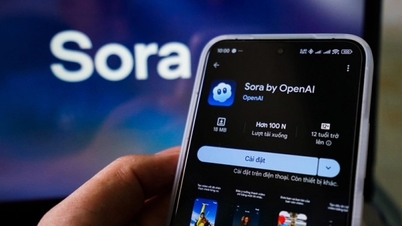






























































































Comentário (0)